Odstranění záznamu
Máte-li potřebná oprávnění, můžete položky ze seznamu odstranit. Vyberte záznam, který chcete odstranit, a klikněte na něj pravým tlačítkem myši. Z kontextového menu vyberte položku Odebrat. Zobrazí se dialog pro potvrzení, zda chcete položku skutečně odebrat. Po klepnutí na Ano bude položka smazána, po klepnutí na Ne bude akce odebrání položky zrušena.
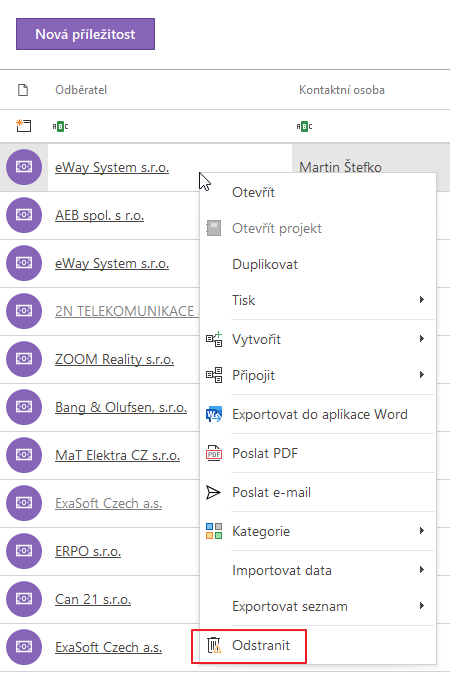
Záznam můžete smazat i pomocí klávesy Delete nad označenou položkou. Oběma způsoby můžete také smazat více položek současně – smazány budou všechny označené položky.
V případě, že máte kartu položky určené ke smazání právě otevřenou, můžete položku jednoduše smazat stisknutím tlačítka Odstranit v levém horním rohu okna.
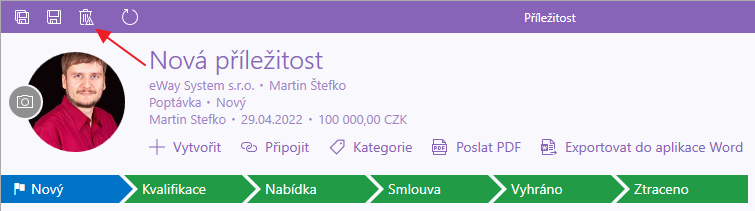
V některých případech (jedná se o moduly Cíle, Absence, Mzdy, Prémie, Znalosti a Školení na uživateli) je možnost odmazání přes dialogové okno tou jedinou, která je dostupná. V seznamu položek je není možné mazat, což je dáno specifickými vazbami spojenými s těmito moduly.
Dialog potvrzení mazání
Po kliknutí na ikonu smazání položky se mohou objevit různé dialogy pro potvrzení smazání. Zde jsou popsány.
Standardní dialog
Jedná se o dialog, kdy se pouze rozhodnete, zda skutečně chcete danou položku smazat.
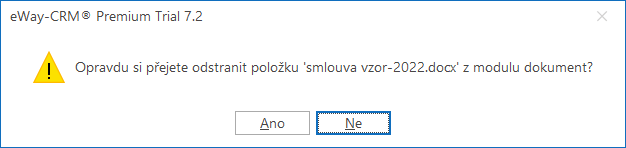
Po kliknutí na Ano bude položka smazána, po kliknutí na Ne, položka smazána nebude.
Dialog s CAPTCHA
Odlišný dialog vyskočí v případě, pokud se chystáte mazat marketingovou kampaň, příležitost, projekt, kontakt nebo společnost v případě, že nemáte zapnutou funkci GDPR. Pokud mažete některou z těchto položek, objeví se následující dialog:
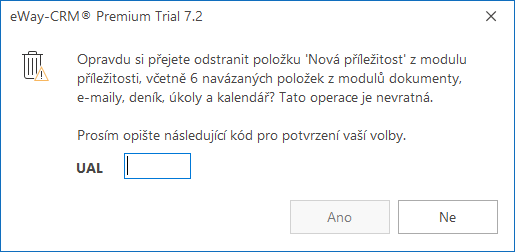
Pokud chcete položku skutečně smazat, nejprve je nutné vyplnit tři písmena, až poté bude možnost Ano aktivní a po kliknutí na Ano bude položka smazána.
Po kliknutí na Ne ke smazání nedojde.
Speciální dialog v režimu GDPR
Specifickým mazáním je mazání v režimu GDPR, a to pro moduly Příležitosti, Kontakty a Společnosti, kdy dochází k mazání nejen samotných položek, ale i dalších navázaných položek. Více najdete v článku o GDPR.
